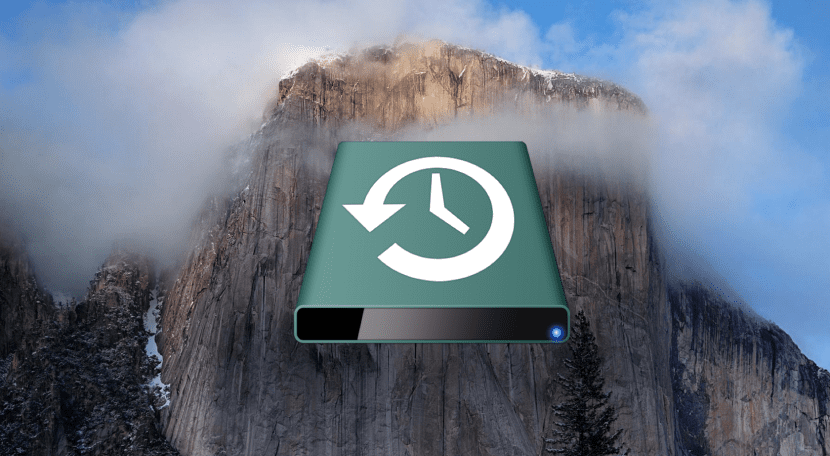
Το Time Machine είναι πάντα ένα από αυτά τις πιο χρήσιμες επιλογές να προστατεύσουμε τα δεδομένα και τα αρχεία μας σε ένα αντίγραφο ασφαλείας χωρίς να περιπλέξουμε τη ζωή μας πολύ, αλλά μερικές φορές αυτή η απλότητα μας κάνει να χάσουμε το μυαλό μας και να μην διαμορφώσουμε την εφαρμογή όπως θα έπρεπε, επομένως σώζει περισσότερες πληροφορίες από ό, τι είναι απαραίτητο.
Σε αυτήν την ανάρτηση θα δούμε πώς με μόνο μερικά προκαταρκτικά βήματα και αρκετά εύκολο Μπορούμε να πούμε στο Time Machine ποια αρχεία θα εξαιρούνται από το αντίγραφο ασφαλείας, έτσι ώστε εκτός από την αποθήκευση "ανεπιθύμητων" ή ξεπερασμένων αρχείων, είτε δημιουργία μεγάλων αντιγράφων που καταλαμβάνει πολύ χώρο στο δίσκο.

Το πρώτο και πιο προφανές πράγμα είναι να εισαγάγετε τις Προτιμήσεις Time Machine στο επάνω μέρος της οθόνης, να κάνετε κλικ στο εικονίδιο και να κάνετε κλικ στο "Άνοιγμα του πίνακα προτιμήσεων στο Time Machine", θα πάμε στο κάτω μέρος και θα κάνουμε κλικ στο Options, τελικά εκείνη τη στιγμή θα ανοίξει μια άλλη οθόνη στην οποία μπορούμε να επιλέξουμε ποια αρχεία ή διαμερίσματα εξαίρεση κατά τη δημιουργία αντιγράφων ασφαλείας.
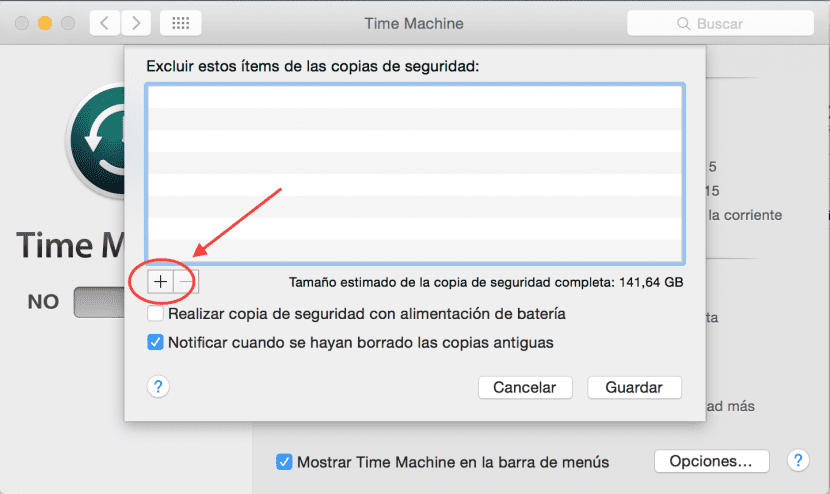
Μόλις επιλέξουμε αυτό που θέλουμε από το παράθυρο Finder που θα ανοίξει, απλώς πρέπει να κάνουμε κλικ στο «Αποθήκευση» έτσι εφαρμόζονται αλλαγές και από εκείνη τη στιγμή που το Time Machine δεν αντιγράφει αυτό που έχουμε υποδείξει ξανά.
Όπως μπορείτε να δείτε, το αντίγραφο ασφαλείας στο MacBook μου καταλαμβάνει περίπου 141,64 Gb χώρου στο δίσκο, οπότε ακολουθώντας αυτά τα απλά βήματα και εξαιρώντας έναν φάκελο με διαφορετικά βίντεο και φωτογραφίες από πολύ καιρό, κατάφερα να αποθηκεύσω περισσότερα από 20 Gb δεδομένων, κάτι που σήμαινε μέρα και νύχτα για μένα γιατί χρειαζόμουν χώρο.